รีวิว Hostinger ปี 2023 – เป็นโฮสติ้งที่ดีที่สุดสำหรับ WordPress หรือไม่?
เผยแพร่แล้ว: 2023-09-04คุณกำลังมองหา บทวิจารณ์ที่ตรงไปตรงมาเกี่ยวกับแพลตฟอร์มโฮสติ้ง Hostinger WordPress หรือไม่? ถ้าใช่ก็พักอยู่ที่นี่
หากคุณต้องการโฮสติ้ง WordPress ที่ราคาไม่แพง และ ครบวงจร Hostinger อาจเป็นตัวเลือกที่ดีที่สุด ได้รับการปรับให้เหมาะสมสำหรับไซต์ WordPress ด้วย ความเร็วที่รวดเร็ว และ ตัวเลือกความปลอดภัย
นอกจากนี้ Hostinger WordPress โฮสติ้งยังมี บัญชีอีเมล ฟรี การย้ายเว็บไซต์ ฟรี และ แบนด์วิดธ์ ไม่จำกัด ดังนั้น คุณสามารถใช้ Hostinger ได้แม้ว่าคุณจะเป็นมือใหม่หรือมีธุรกิจก็ตาม
แต่มันเหมาะสำหรับเว็บไซต์ของคุณหรือไม่? ไม่ต้องกังวล! เราได้ทำการวิจัยและใช้ โฮสติ้ง WordPress ของ Hostinger เพื่อตรวจสอบทุกสิ่งที่คุณจำเป็นต้องรู้ เพื่อช่วยให้คุณตัดสินใจได้ถูกต้อง
เอาล่ะ มาดำดิ่งกันเถอะ!
คะแนนโดยรวม
Hostinger เป็นหนึ่งในบริการเว็บโฮสติ้งที่ได้รับความนิยมมากที่สุดในหมู่เจ้าของเว็บไซต์ WordPress นำเสนอแผนบริการราคาถูกแม้จะเป็นโซลูชันเว็บไซต์แบบครบวงจรก็ตาม ดังนั้นคุณจะได้รับเครื่องมือ ฟีเจอร์ และบริการมากมายเพื่อใช้งานเว็บไซต์ของคุณจากแดชบอร์ดเดียว
ยิ่งไปกว่านั้น Hostinger ยังให้คะแนน 4.6 จาก 5 ดาว ที่สมบูรณ์แบบบน Trustpilot จากรีวิวของผู้ใช้มากกว่า 19,000 รายการ ในทำนองเดียวกัน มีคะแนนเฉลี่ย 4.4 จาก 5 ดาว ใน G2 Reviews ตามบทวิจารณ์ของผู้ใช้ 389 คน โดดเด่นเพียง!

สงสัยว่าเราจะพูดอะไร?
เราจะให้คะแนน Hostinger 4.6 เต็ม 5 ดาว เหตุผลเบื้องหลังการหัก คะแนน 0.4 ที่เหลือก็คือลูกค้าบางรายมีความกังวลเกี่ยวกับเวลาหยุดทำงาน นอกจากนี้คุณจะไม่พบฟีเจอร์สำคัญบางอย่างในแผนเริ่มต้น
แต่สิ่งสำคัญคือคำถาม: Hostinger เป็นโฮสต์ WordPress ที่คุ้มค่าหรือไม่? และนั่นคือใช่! ผู้ให้บริการรายนี้ให้คุณเลือกแผนที่เหมาะสมและเริ่มสร้างเว็บไซต์ของคุณได้อย่างง่ายดาย
หนึ่งข้อเสนอแนะ! โปรดลองใช้ Hostinger โดยคำนึงถึงนโยบาย การรับประกันคืนเงินภายใน 30 วัน ในระหว่างนี้ ให้พิจารณาว่าเป็นโฮสต์ที่ถูกต้องหรือไม่ หากมีสิ่งผิดปกติเกิดขึ้นภายใน 30 วัน คุณจะได้รับค่าธรรมเนียมโฮสติ้งคืนเต็มจำนวน (ยกเว้นโดเมน)
ข้อดีและข้อเสียของ Hostinger
ตอนนี้ มาดูข้อดีและข้อเสียของ Hostinger กันดีกว่า
ข้อดีของ Hostinger
- แผนการกำหนดราคา ที่ไม่แพง เหมาะสำหรับผู้เริ่มต้น
- ใช้งานง่ายและตั้งค่า
- เกี่ยวข้องกับการติดตั้ง WordPress เพียงคลิกเดียว
- ประกอบด้วย ฟีเจอร์ที่ปรับให้เหมาะสมกับ WordPress เช่น การอัปเดตอัตโนมัติ ไซต์ชั่วคราว ฯลฯ
- รวมคุณสมบัติและตัวเลือกการเพิ่มประสิทธิภาพความเร็วและ ประสิทธิภาพ หลายประการ
- เสนอชื่อโดเมนฟรีเป็นเวลา 1 ปี ในแผนส่วนใหญ่
- คุณสามารถ ขยาย หรือลดขนาดทรัพยากรของคุณได้อย่างง่ายดาย
- ให้ การสนับสนุนลูกค้า ที่ยอดเยี่ยมแก่ผู้ใช้
- ให้นโยบายการรับประกัน คืนเงินภายใน 30 วัน
ข้อเสียของ Hostinger
- ไม่มีการ สนับสนุนทางโทรศัพท์
- การปรับปรุงมีความจำเป็นต่อบริการ สถานะการออนไลน์
- แผนเริ่มต้น ไม่มีฟีเจอร์ที่สำคัญเช่น CDN (เครือข่ายการจัดส่งเนื้อหา)
ด้วยเหตุนี้ เรามาเริ่มรีวิวโฮสติ้ง WordPress ของ Hostinger อย่างเป็นทางการกันดีกว่า ก่อนอื่นมาดูการแนะนำของมันกันก่อน!
A. Hostinger คืออะไร? – แนะนำโฮสติ้ง WordPress
Hostinger เป็นบริษัทเว็บโฮสติ้งที่มีชื่อเสียง ก่อตั้งขึ้นในปี 2004 โดยมุ่งเน้นที่การให้บริการโซลูชั่นโฮสติ้งคุณภาพสูงในราคาย่อมเยาหลายประเภท ข้อเสนอบางส่วนเป็นโฮสติ้งที่ใช้ร่วมกัน โฮสติ้งบนคลาวด์ ฯลฯ ซึ่งทั้งหมดนี้ ได้รับการปรับให้เหมาะสมสำหรับ WordPress

พูดง่ายๆ ก็คือ คุณสามารถติดตั้ง แอปได้มากกว่า 100 แอป บนแผน Hostinger ของคุณโดยใช้ตัวติดตั้งอัตโนมัติ แผนทั้งหมดมีการจัดการฟีเจอร์โฮสติ้ง WordPress ซึ่งเหมาะสำหรับการสร้างเว็บไซต์ WordPress
แต่หากคุณต้องการบริการโฮสติ้ง เฉพาะสำหรับ WordPress คุณสามารถเลือกแผนโฮสติ้ง WordPress ของ Hostinger ได้โดยตรง แผนเหล่านี้มอบฟีเจอร์ต่างๆ ให้กับคุณ เช่น การอัปเดต WordPress อัตโนมัติ ความเข้ากันได้กับ WooCommerce เป็นต้น
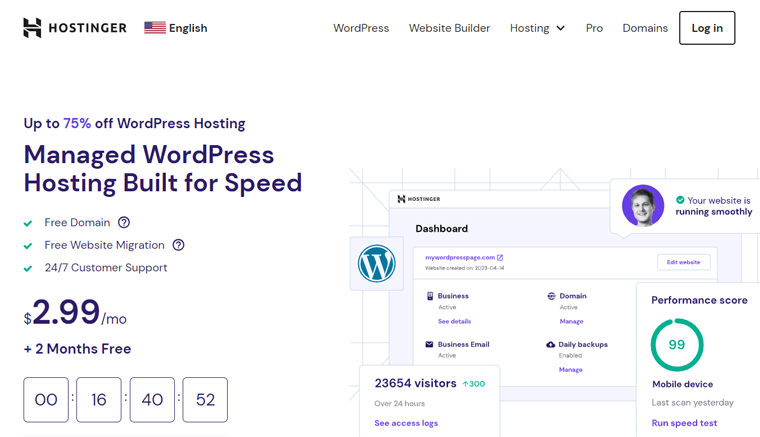
นอกจากนี้ คุณจะได้รับ แผงควบคุมที่ใช้งานง่าย สำหรับจัดการแผนโฮสติ้งและไซต์ของคุณ แม้ว่าคุณจะพบกับฟีเจอร์โฮสติ้งมากมายที่นั่น แต่การใช้งานก็ยังทำได้ง่าย ทำให้แพลตฟอร์มนี้เป็นตัวเลือกที่ยอดเยี่ยมสำหรับทั้งผู้เริ่มต้นและเจ้าของเว็บไซต์ที่มีประสบการณ์
ดังนั้น Hostinger จึงตอบสนองความต้องการที่หลากหลายของลูกค้า ด้วยเหตุนี้จึงเป็นตัวเลือกอันดับต้นๆ สำหรับบุคคล ธุรกิจ และองค์กรทุกขนาด แน่นอน คุณยังสามารถใช้สำหรับธุรกิจของคุณเพื่อสร้างสถานะออนไลน์ที่แข็งแกร่งได้
ไม่ว่าจะเป็นสำหรับบล็อกส่วนตัว ไซต์อีคอมเมิร์ซ หรือเว็บแอปพลิเคชันที่ซับซ้อน แผนบริการนี้ได้รับการออกแบบมาให้มอบ ความเร็ว ความปลอดภัย และ ความสามารถในการขยายขนาด
ดูน่าดึงดูดใช่ไหม? ถ้าอย่างนั้น ทำไมไม่เริ่มใช้ Hostinger ตอนนี้เลยล่ะ?
ในการเริ่มต้นใช้งาน Hostinger ให้เลือกโซลูชันโฮสติ้งที่เหมาะสมและวางแผนสำหรับเว็บไซต์ WordPress ของคุณ คลิกลิงก์ด้านล่างและเริ่มกระบวนการซื้อทันที:
นอกจากนี้ บริการโฮสติ้งนี้ยังเกี่ยวข้องกับฟีเจอร์ต่างๆ เช่น โดเมนฟรี , SSL (Secure Sockets Layer), บริการ CDN , การโยกย้าย ฯลฯ แต่ทำไมไม่ลองดูฟีเจอร์ของมันโดยละเอียดล่ะ
งั้นก็ผ่านมันไปทันที!
B. คุณสมบัติหลักและรายละเอียดของ Hostinger
การทำวิจัยเชิงลึกเป็นสิ่งสำคัญก่อนที่จะเลือกแพลตฟอร์มเว็บโฮสติ้ง หนึ่งในเกณฑ์ที่สำคัญที่สุดคือการค้นหาคุณสมบัติทั้งหมดของโฮสต์และเปรียบเทียบกับความต้องการของคุณ
ในส่วนนี้ เราได้ตรวจสอบและแสดงรายการคุณสมบัติหลักและรายละเอียดทั้งหมดของโฮสติ้ง Hostinger WordPress แล้ว ด้วยเหตุนี้ คุณจึงตัดสินใจได้อย่างง่ายดายว่าเป็นโฮสติ้ง WordPress ที่ดีที่สุดสำหรับคุณหรือไม่
เพื่อไม่ให้เป็นการเสียเวลา มาเรียนรู้เกี่ยวกับพวกมันกันดีกว่า!
1. แผงควบคุมที่ง่ายดาย
Hostinger มีแผงควบคุมแบบกำหนดเองที่เรียกว่า hPanel มันมีอินเทอร์เฟซที่ใช้งานง่ายพร้อมการออกแบบที่สะอาดตาและทันสมัยซึ่งทำให้การจัดการโฮสติ้งง่ายขึ้น
ขั้นแรก คุณจะพบรายการตัวเลือกบนเมนูแถบด้านบนเมื่อคุณเปิดแผงควบคุม พวกเขาจะจัดการบัญชีโฮสติ้ง WordPress ของคุณ
จากตรงนั้น คุณสามารถจัดการเว็บไซต์ โดเมน อีเมล ฯลฯ ของคุณได้ ในทางกลับกัน ด้านล่างจะแสดงเครื่องมือและฟีเจอร์ทั้งหมดที่มีให้ใช้งาน
สมมติว่าคุณต้องการจัดการเว็บไซต์ใดเว็บไซต์หนึ่ง ขณะนี้ คุณจะพบตัวเลือกเมนูสำหรับเว็บไซต์นั้นทางด้านซ้าย ที่นั่น คุณสามารถจัดการประสิทธิภาพ ความปลอดภัย อีเมล โดเมน ฯลฯ ได้ ในขณะที่คุณจะพบการตั้งค่าและตัวเลือกสำหรับการตั้งค่าเหล่านั้นทางด้านขวา

โดยรวมแล้ว hPanel นี้สามารถเข้าถึงได้ง่ายสำหรับทั้งผู้เริ่มต้นและผู้ใช้ที่มีประสบการณ์
2. ความเร็วและประสิทธิภาพอันน่าทึ่ง
การมีเว็บไซต์ที่รวดเร็วเป็นข้อดีสำหรับการปรับปรุงประสบการณ์ผู้ใช้, SEO (การปรับแต่งเว็บไซต์ให้ติดอันดับบนเครื่องมือการค้นหา) และคอนเวอร์ชัน โปรดทราบว่า Hostinger ทุ่มเทตัวเองเพื่อนำเสนอฟีเจอร์ความเร็วและประสิทธิภาพมากมายให้กับผู้ใช้
แต่พวกเขาคืออะไร? นี่คือรายการฟีเจอร์ที่น่าสนใจของ Hostinger ทั้งหมดเพื่อความเร็วและประสิทธิภาพที่รวดเร็วเป็นพิเศษบนเว็บไซต์ของคุณ:
- ใช้เว็บเซิร์ฟเวอร์ LiteSpeed และมีปลั๊กอิน LiteSpeed Cache เพื่อเพิ่มประสิทธิภาพเว็บไซต์ของคุณ
- นอกจากนี้ การใช้ Object Cache ยังช่วยลดเวลาตอบสนองของเว็บไซต์ได้มากถึง 3 เท่า
- บริการ Hostinger CDN สามารถเพิ่มคะแนนความเร็วเว็บไซต์ของคุณได้มากถึง 40% เนื่องจากบริการ CDN เปิดเนื้อหาของคุณจากตำแหน่งเซิร์ฟเวอร์ที่ใกล้กับผู้ใช้มากขึ้น
- รวมถึงการลดขนาดโค้ด การเปลี่ยนเส้นทางศูนย์ข้อมูล และการเพิ่มประสิทธิภาพรูปภาพอัตโนมัติ
- การรองรับ IPv6 และ HTTP/3 ทำให้เกิดเวลาแฝงต่ำและการถ่ายโอนข้อมูลที่รวดเร็ว
- นอกจากนี้ พื้นที่จัดเก็บข้อมูล NVMe ยังส่งผลให้มีความหน่วงขั้นต่ำและความเร็วสูงสุดอีกด้วย
- เสนอ แบนด์วิธไม่จำกัด ทำให้มั่นใจได้ว่าประสิทธิภาพของเว็บไซต์ของคุณจะเสถียรในช่วงที่มีการเข้าชมสูงสุด
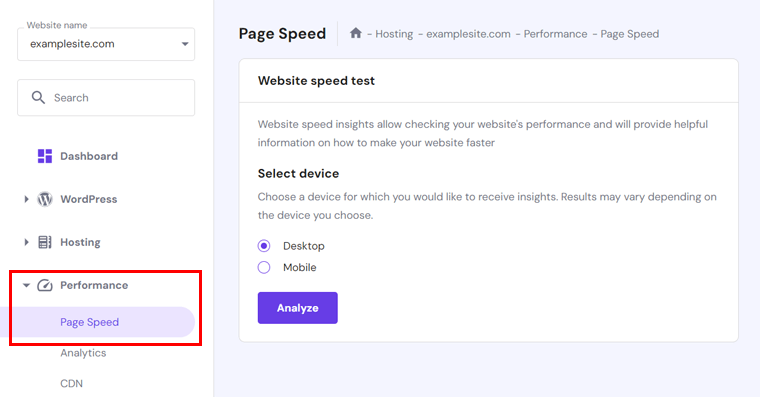
3. โฮสติ้ง WordPress ที่มีการจัดการ
Hostinger ให้คุณสร้างเว็บไซต์โดยใช้แอพพลิเคชั่นต่างๆ โดยเฉพาะอย่างยิ่ง คุณสามารถใช้ประโยชน์สูงสุดจาก WordPress ได้ เนื่องจากแผนทั้งหมดมีคุณสมบัติโฮสติ้ง WordPress ที่มีการจัดการ ในขณะที่บางแผนนิยมสำหรับการสร้างเว็บไซต์ WordPress
ดังนั้นคุณสมบัติโฮสติ้ง WordPress เหล่านั้นคืออะไร? ลองดูสิ:
- Hostinger มี เครื่องมือติดตั้ง WordPress เพียงคลิกเดียว ที่สะดวกสบาย ดังนั้น คุณสามารถติดตั้ง WordPress บนบัญชีโฮสติ้งสำหรับเว็บไซต์ของคุณได้อย่างรวดเร็วโดยไม่มีค่าใช้จ่าย
- บัญชีโฮสติ้งของคุณได้รับการปรับให้เหมาะกับ WooCommerce เพื่อให้คุณสามารถสร้างร้านค้าออนไลน์ได้
- มัน จะอัปเดตแกน WordPress โดยอัตโนมัติ เพื่อให้เว็บไซต์ของคุณปลอดภัยตลอดเวลา
- การใช้ เครื่องมือการแสดงละครของ WordPress คุณสามารถสร้างสภาพแวดล้อมการแสดงละครได้ ให้ลองทดสอบฟีเจอร์ อัปเดต หรือการเปลี่ยนแปลงใหม่ๆ
- ประกอบด้วย ฟีเจอร์ที่เป็นมิตรกับนักพัฒนา เช่น WP-CLI, การเข้าถึง SSH, การรวม Git, การควบคุมเวอร์ชัน PHP เป็นต้น
- รองรับฟังก์ชั่น หลายเว็บไซต์ WordPress หมายความว่าคุณสามารถสร้างและจัดการเว็บไซต์จำนวนมากได้จากการติดตั้ง WordPress เพียงครั้งเดียว
- ปรับแต่งไซต์ WordPress ของคุณได้อย่างง่ายดายด้วย คำแนะนำธีมและปลั๊กอิน
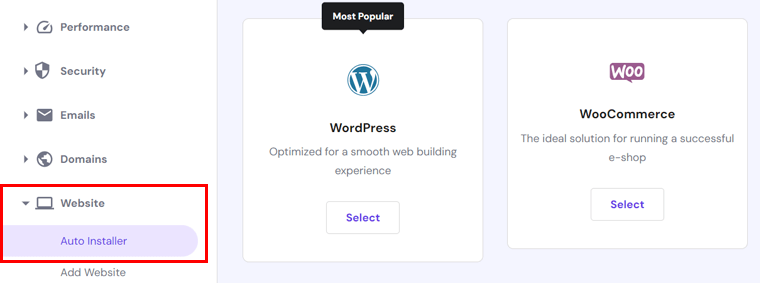
4. ความปลอดภัยของเว็บไซต์ที่เหมาะสมที่สุด
ความปลอดภัยถือเป็นข้อกังวลหลักในหมู่ผู้คน ไม่ว่าจะเป็นคุณหรือผู้ชมของคุณ ดังนั้น แผนโฮสติ้ง WordPress ของ Hostinger จึงนำคุณสมบัติความปลอดภัยที่เหมาะสมมาสู่เว็บไซต์ของคุณ
โดยสรุป นี่คือฟีเจอร์การป้องกันเว็บไซต์บางส่วนใน Hostinger:
- เสนอ ใบรับรอง SSL ฟรี ในทุกแผนเพื่อรักษาความปลอดภัยข้อมูลที่ละเอียดอ่อน
- ให้ การป้องกัน DDoS (Distributed Denial of Service) เพื่อปกป้องไซต์ของคุณจากการรับส่งข้อมูลที่เป็นอันตรายหรือการล่ม
- ใช้ Web Application Firewall ( WAF ) เพื่อปกป้องเว็บไซต์ของคุณในทุกด้าน
- สร้างด้วยเนมเซิร์ฟเวอร์ที่ได้รับการป้องกันของ Cloudflare
- รวม เครื่องสแกนมัลแวร์ เพื่อตรวจจับและลบไฟล์ที่เป็นอันตราย
- ประกอบด้วย ตัวจัดการการเข้าถึงที่ปลอดภัย เพื่อจำกัดการเข้าถึงเนื้อหาและไฟล์ของคุณ
- มอบโดเมนฟรีพร้อม การคุ้มครองความเป็นส่วนตัวของ WHOIS เป็นเวลา 1 ปี
- Hostinger CDN ป้องกันการเข้าถึงที่ไม่พึงประสงค์ด้วย การบล็อก IP และประเทศ
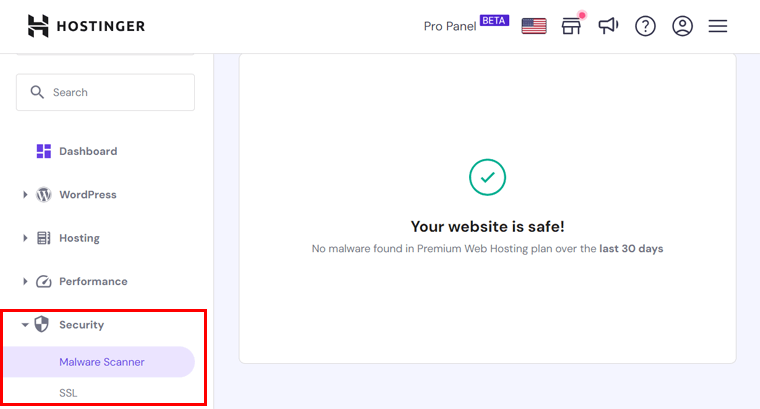
ในทำนองเดียวกัน คุณจะพบตัวเลือก การสำรองข้อมูล เพื่อปกป้องข้อมูลเว็บไซต์ของคุณ รวมถึงไฟล์เว็บไซต์ ฐานข้อมูล ฯลฯ ตามแผนของคุณ ตัวเลือกการสำรองข้อมูลที่มีจะแตกต่างกัน
ดังนั้นคุณอาจได้รับการสำรองข้อมูลอัตโนมัติเป็นรายสัปดาห์หรือรายวัน ไม่เช่นนั้น แผนบางแผนยังให้คุณสำรองข้อมูลด้วยตนเองตามความต้องการได้ก่อนที่จะทำการเปลี่ยนแปลงที่สำคัญ
นอกจากนี้คุณยังสามารถกู้คืนเว็บไซต์ของคุณจากข้อมูลสำรองด้วยคุณสมบัติการคืนค่าเพียงคลิกเดียว
ค้นหารายการปลั๊กอินสำรอง WordPress ที่ดีที่สุดและอ่านบทวิจารณ์ของ Everest Backup
5. เครื่องมือ AI ของ WordPress อัจฉริยะ
คาดเดาอะไร? ในโลกดิจิทัลนี้ Hostinger ทำให้การสร้างเว็บไซต์ WordPress ง่ายขึ้นมากด้วยเครื่องมือ AI (ปัญญาประดิษฐ์) ใช่แล้ว คุณได้ยินถูกต้องแล้ว!
มีเครื่องมือ AI มากมายบนแพลตฟอร์มโฮสติ้งนี้ ช่วยให้คุณเปิดเว็บไซต์ได้อย่างรวดเร็ว ดังนั้นการสร้างเว็บไซต์จึงไม่ใช่เรื่องง่ายขนาดนี้มาก่อน! เรียนรู้คุณสมบัติที่ให้ความกระจ่างได้ที่นี่:
- มอบเว็บไซต์ที่พร้อมใช้งานพร้อมธีม Hostinger Blog ที่ผสานรวม AI
- สร้างเนื้อหาที่เป็นมิตรกับ SEO ตามความต้องการของคุณโดยใช้ปลั๊กอิน AI Assistant
- นำเสนอรูปภาพคุณภาพสูงและเกี่ยวข้องสำหรับเนื้อหาของคุณด้วย รูปภาพ AI
เรียนรู้วิธีใช้ AI สำหรับ SEO ของเว็บไซต์ของคุณด้วยคำแนะนำขั้นสูงสุดนี้
6. การย้ายเว็บไซต์ WordPress ฟรี
คุณต้องการย้ายเว็บไซต์ของคุณไปยังแพลตฟอร์มอื่นหรือไม่? หรือมั่นใจในการใช้ Hostinger สำหรับเว็บไซต์ของคุณ? แต่ไม่รู้ว่าเป็นยังไง? กินยาเย็น!
Hostinger มี เครื่องมือย้ายเว็บไซต์อัตโนมัติ เพื่อย้ายเว็บไซต์ไปยังแพลตฟอร์มนี้ฟรี ยิ่งกว่านั้น คุณยังสามารถปล่อยให้ ทีมย้ายข้อมูลเฉพาะ ทำการโยกย้ายไซต์ของคุณได้อย่างราบรื่น
แท้จริงแล้ว เว็บไซต์ของคุณจะยังคงออนไลน์ในระหว่างกระบวนการย้ายข้อมูลนี้โดยไม่มีการหยุดชะงักใดๆ
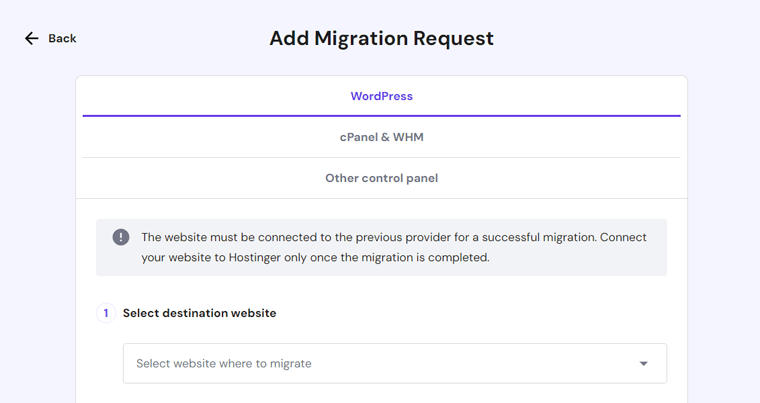
โดยเฉพาะอย่างยิ่ง คุณสามารถย้ายเว็บไซต์ Hostinger ของคุณไปยังแพลตฟอร์มอื่นได้ หากคุณพบว่าดีกว่า เพียงคลิกเดียว คุณก็สามารถส่งคำขอไปยังทีมการย้ายข้อมูลเพื่อย้ายเว็บไซต์ของคุณได้
ไม่ว่าคุณจะย้ายเว็บไซต์ของคุณไปยังหรือจาก Hostinger กระบวนการนี้ใช้เวลาประมาณ 24 ชั่วโมงหรือน้อยกว่านั้น น่าทึ่งมาก!
7. โฮสติ้งที่ปรับขนาดได้อย่างง่ายดาย
แพลตฟอร์มโฮสติ้งของคุณควรมีคุณสมบัติในการขยายขนาด เพื่อให้เว็บไซต์สามารถรองรับปริมาณการเข้าชมที่เพิ่มขึ้นและตอบสนองความต้องการทางธุรกิจที่กำลังเติบโตของคุณ
เมื่อพิจารณาว่า Hostinger มีคุณสมบัติที่ปรับขนาดได้หลายประการ ลองดูสิ!
Hostinger ช่วยให้คุณเตรียมพร้อมสำหรับการเข้าชมเว็บไซต์ที่เพิ่มขึ้นอย่างไม่คาดคิดโดยเสนอแผนโฮสติ้งระดับสูงกว่า แถมยังได้รับสิทธิประโยชน์เพิ่มเติมอีกด้วย! เนื่องจากแผนเหล่านี้มี ตัวเลือกการเพิ่มประสิทธิภาพแผนตลอด 24 ชั่วโมงฟรี
พูดง่ายๆ ก็คือ เมื่อคุณคาดว่าจะมีปริมาณการใช้งานเพิ่มขึ้น คุณสามารถอัปเกรดแผนโฮสติ้งของคุณได้อย่างง่ายดายในระยะเวลาอันสั้น นั่นก็คือการรับมือกับภาระที่เพิ่มขึ้นได้อย่างง่ายดายโดยไม่ต้องเปลี่ยนแผนระยะยาว
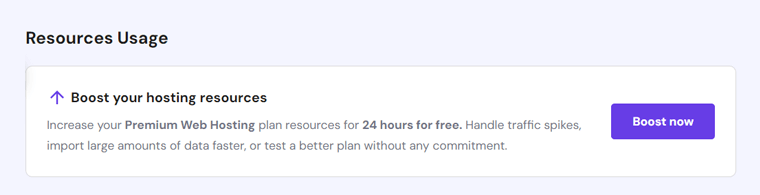
สำหรับความหมายของความสามารถในการขยายขนาด Hostinger ช่วยให้คุณสามารถปรับเปลี่ยนทรัพยากรของเว็บไซต์ของคุณได้ หมายความว่าคุณสามารถ ขยายทรัพยากรของคุณขึ้นและลง ได้ตามต้องการ
ตัวอย่างเช่น คุณสามารถจัดสรร CPU, RAM หรือทรัพยากรอื่นๆ ให้กับเว็บไซต์ของคุณได้มากขึ้นในระหว่างที่มีการเข้าชมสูง ในทำนองเดียวกัน คุณสามารถปรับขนาดกลับลงมาได้เมื่อมีความต้องการลดลง
ท้ายที่สุดแล้ว สิ่งนี้จะทำให้คุณสามารถชำระค่าทรัพยากรที่คุณต้องการจริงๆ ในเวลาใดก็ได้
8. ที่อยู่อีเมลระดับมืออาชีพ
จำเป็นต้องมีที่อยู่อีเมลเมื่อตั้งค่าเว็บไซต์ สาเหตุอาจเป็นการยืนยันผู้ใช้ การสื่อสาร การแจ้งเตือน ความปลอดภัย การดำเนินการที่เกี่ยวข้องกับบัญชี ฯลฯ โดยรวมแล้ว ทั้งหมดนี้คือการดูเป็นมืออาชีพและสร้างความไว้วางใจให้กับแบรนด์ของคุณ
ดังนั้น Hostinger จึงให้คุณตั้งค่า ที่อยู่อีเมลธุรกิจแบบมืออาชีพ สำหรับแต่ละเว็บไซต์ ซึ่งหมายความว่าคุณสามารถสร้างที่อยู่อีเมลตามโดเมนได้สูงสุด 100 ที่อยู่โดยไม่มีค่าใช้จ่าย
ที่สำคัญที่สุด คุณจะได้รับ อินเทอร์เฟซเว็บเมลที่เป็นมิตร ด้วยเหตุนี้ คุณจึงสามารถเข้าถึงและจัดการบัญชีอีเมลของคุณทางออนไลน์ได้ เช่นเดียวกับการใช้บริการอีเมลยอดนิยม Gmail
นอกจากนี้ Hostinger ยังให้ขีดจำกัดพื้นที่เก็บข้อมูลบริการอีเมลแยกต่างหากที่ 1 GB ต่อกล่องจดหมายอีกด้วย ยอดเยี่ยม!
อ่านว่าการตลาดผ่านอีเมลคืออะไรในคู่มือฉบับสมบูรณ์นี้
9. ความสามารถพิเศษของ Hostinger
นอกเหนือจากคุณสมบัติที่กล่าวมาข้างต้น นี่คือรายการความสามารถเพิ่มเติมของ Hostinger:
- การเลือกใช้แผนที่สูงกว่าจะทำให้คุณได้รับ ที่อยู่ IP เฉพาะ สำหรับเว็บไซต์ของคุณ
- ศูนย์ข้อมูล มีอยู่ในสหรัฐอเมริกา สหราชอาณาจักร ฝรั่งเศส อินเดีย สิงคโปร์ บราซิล ลิทัวเนีย และเนเธอร์แลนด์
- อ้างว่าให้ บริการสถานะการออนไลน์ 99.9% เพื่อให้เว็บไซต์ของคุณใช้งานได้ต่อไป
- เลือก ส่วนขยายสำหรับชื่อโดเมนของคุณจาก 20+ รายการ เช่น .com, .net ฯลฯ
นั่นคือทั้งหมดที่สำหรับตอนนี้! หลังจากดูรายละเอียดเกี่ยวกับฟีเจอร์โฮสติ้งของ Hostinger WordPress แล้ว ทำไมไม่ลองตรวจสอบขั้นตอนการทำงานของมันดูล่ะ? เรียนรู้วิธีเริ่มต้นใช้งาน Hostinger ต่อไป!
C. จะเริ่มต้นใช้งาน Hostinger WordPress Hosting ได้อย่างไร?
ตอนนี้ เราจะแสดงให้คุณเห็นขั้นตอนสำคัญทั้งหมดในการเริ่มใช้บริการโฮสติ้ง WordPress ของ Hostinger ในทางกลับกัน คุณจะสามารถทดลองใช้งานฟรีและเรียนรู้เกี่ยวกับการทำงานของมันได้
โดยสรุป คุณต้องซื้อและกำหนดค่าแผนโฮสติ้ง จากนั้น สร้างและตั้งค่าเว็บไซต์ WordPress ของคุณ หลังจากนั้น คุณสามารถพัฒนาเว็บไซต์ของคุณโดยใช้ WordPress
ดังนั้นโดยไม่ชักช้า มาเริ่มขั้นตอนกันเลย!
ขั้นตอนที่ 1: ซื้อแผนโฮสติ้ง WordPress ของ Hostinger
อย่างที่บอกไปแล้ว คุณต้องซื้อแผน Hostinger ก่อน โดยทำตามขั้นตอนเหล่านี้:
ขั้นตอนที่ 1: หยิบลงตะกร้า
เยี่ยมชมเว็บไซต์ Hostinger และเปิดหน้าสำหรับโซลูชันโฮสติ้งที่คุณต้องการ ที่นี่เรามุ่งเน้นไปที่โฮสติ้ง WordPress ดังนั้นคลิก 'WordPress' ในการนำทาง
ในหน้า Hostinger WordPress คุณจะพบตัวเลือกราคา 3 แบบ ได้แก่ พรีเมียม , ธุรกิจ , และ คลาวด์สตาร์ทอัพ ดังนั้นคลิกที่ปุ่ม ' เพิ่มลงตะกร้า ' สำหรับแผนที่คุณต้องการ
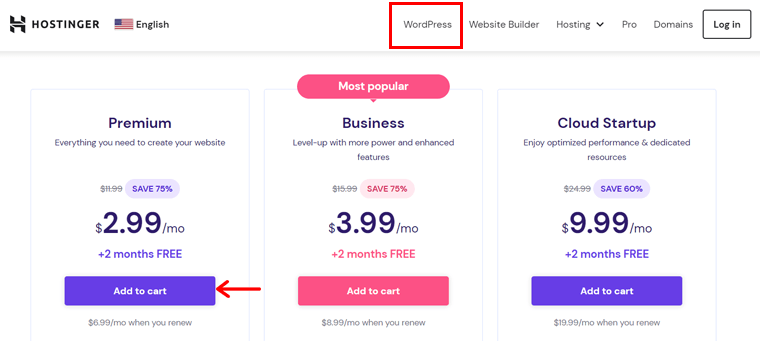
ขั้นตอนที่ ii: เลือกช่วงเวลา
เมื่อคุณทำเช่นนั้น หน้ารถเข็นของคุณจะเปิดขึ้น ที่นั่นคุณต้องเลือกช่วงเวลาก่อน
ตัวอย่างเช่น แผน พรีเมียม มี 4 ช่วงเวลา พวกเขาคือ:
- 1 เดือน
- 12 เดือน
- 24 เดือน
- 48 เดือน
ที่นี่ราคาขึ้นอยู่กับระยะเวลา (ระยะเวลาการชำระเงิน) ที่คุณต้องการ ยิ่งคุณเต็มใจที่จะกระทำมากเท่าใด ราคาก็ยิ่งต่ำลงเท่านั้น
ดังนั้นให้คลิกรูปแบบการกำหนดราคาตามระยะเวลาที่คุณต้องการ
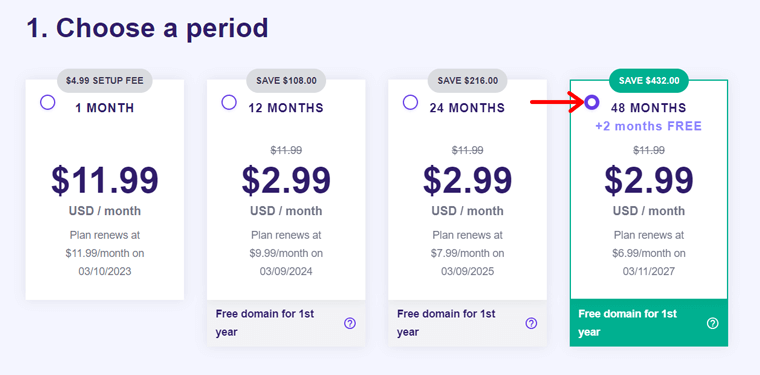
ขั้นตอนที่ 3: สร้างบัญชีของคุณ
หลังจากนั้นคุณจะต้องสร้างบัญชี Hostinger สามารถทำได้โดยใช้ที่อยู่อีเมลของคุณหรือผ่านบัญชี Facebook หรือ Google ของคุณ
แต่หากคุณมีบัญชีอยู่แล้ว ให้เข้าสู่ระบบบัญชีโดยตรงเพื่อดำเนินการต่อ
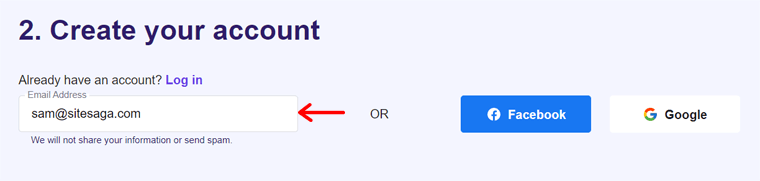
ขั้นตอนที่ 4: เลือกการชำระเงิน
ถัดไป คุณควรเลือกวิธีการชำระเงินที่เหมาะสมจากตัวเลือกที่กำหนด ซึ่งรวมถึงบัตรเครดิต, PayPal, Google Pay, AliPay หรือ Coingate
ตอนนี้กรอกข้อมูลส่วนบุคคลและข้อมูลการชำระเงินของคุณ นอกจากนี้คุณยังสามารถใส่รหัสคูปองได้หากมี สุดท้ายคลิกปุ่ม ' ส่งการชำระเงินที่ปลอดภัย '
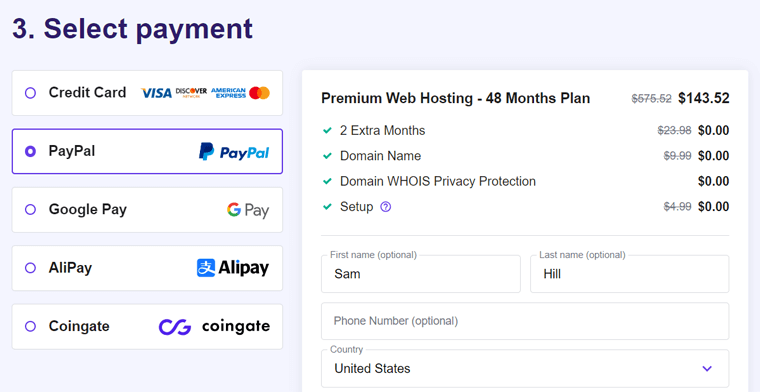
นั่นคือวิธีที่คุณสามารถดำเนินการซื้อแผน Hostinger ให้เสร็จสมบูรณ์ได้อย่างปลอดภัย
ขั้นตอนที่ v: เข้าสู่บัญชีของคุณ
สำหรับผู้ถือบัญชีใหม่ คุณต้องเข้าสู่ระบบ Hostinger พูดง่ายๆ ก็คือคลิกปุ่ม ' เข้าสู่ระบบ ' ที่มุมขวาบนของเว็บไซต์ จากนั้น ป้อนข้อมูลประจำตัวของคุณเพื่อเข้าถึงแผงควบคุมที่คุณกำหนดเอง
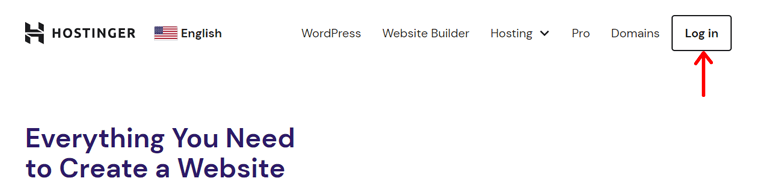
ขั้นแรก คุณจะได้รับข้อความสวัสดี ซึ่งคุณต้องกดปุ่ม ' เริ่มเลย ' ซึ่งจะเปิดพื้นที่สมาชิกของคุณพร้อมการแจ้งเตือนให้ยืนยันที่อยู่อีเมลของคุณ หลังจากการตรวจสอบ คุณสามารถดำเนินการต่อและเริ่มกำหนดค่าแผนโฮสติ้งของคุณได้
ขั้นตอนที่ 2: บทสรุปแผงควบคุม Hostinger
แต่ก่อนที่จะเริ่มการกำหนดค่า เรามาดูแผงควบคุมของคุณกันก่อน นั่นจะช่วยให้คุณค้นหาตัวเลือกที่คุณต้องการและทำความคุ้นเคยกับอินเทอร์เฟซได้อย่างง่ายดาย
ดังนั้น คุณจะเห็นตัวเลือกบางส่วนต่อไปนี้ทางด้านซ้ายของแถบด้านบน:
- หน้าแรก: ที่นี่ คุณจะเห็นบริการที่ใช้งานอยู่และตัวเลือกในการตั้งค่าคำสั่งซื้อที่รอดำเนินการ นอกจากนี้ยังช่วยให้คุณเริ่มต้นแผนโฮสติ้งและกระบวนการจัดการไซต์ได้อย่างรวดเร็ว
- เว็บไซต์: ส่วนนี้จะแสดงเว็บไซต์ทั้งหมดของคุณและตัวเลือกในการจัดการเว็บไซต์เหล่านั้น นอกจากนี้ คุณสามารถเพิ่มเว็บไซต์ใหม่หรือย้ายเว็บไซต์ที่มีอยู่ได้ที่นี่
- โฮสติ้ง: ค้นหาแผนโฮสติ้งที่ใช้งานอยู่ทั้งหมดและตัวเลือกเพื่อจัดการได้ที่นี่ นอกจากนี้คุณยังสามารถเพิ่มแผนโฮสติ้งใหม่ให้กับบัญชีของคุณได้
- อีเมล: รวมถึงบัญชีอีเมลทั้งหมดของคุณที่สร้างขึ้นโดยใช้บริการในตัวของ Hostinger หรือบริการอื่น ๆ เช่น Titan Email นอกจากนี้คุณยังสามารถแทรกอันใหม่ได้ที่นี่
- โดเมน: ในส่วนนี้ คุณสามารถค้นหาและเปลี่ยนแปลงการตั้งค่าโดเมนที่จดทะเบียนของคุณได้ นอกจากนี้คุณยังสามารถซื้อใหม่ได้
- VPS: คุณสามารถซื้อแผน VPS (Virtual Private Server) ใหม่และจัดการได้ที่นี่
- การเรียกเก็บเงิน: ที่นี่ คุณสามารถติดตามบริการ ใบแจ้งหนี้ การชำระเงิน และวิธีการชำระเงินของคุณได้
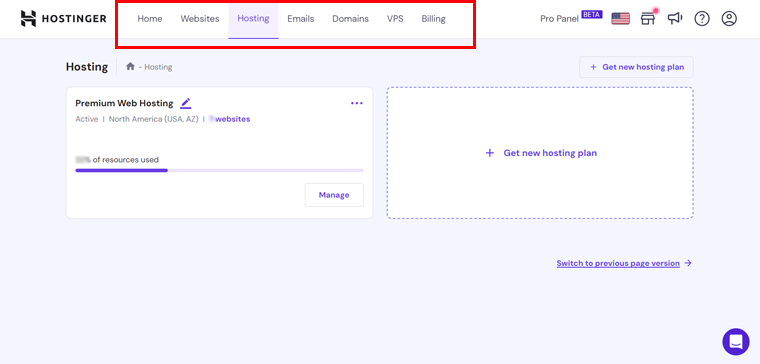
นอกจากนั้น คุณจะพบตัวเลือกเพิ่มเติมทางด้านขวา พวกเขาคือ:
- คลิกตัวเลือก ' Pro Panel ' เพื่ออัปเกรดแผนของคุณ
- ตัวเลือก ' การเลือกภาษา ' จะเปลี่ยนภาษาของแผงควบคุม
- 'Marketplace' รวมบริการ Hostinger ที่มีอยู่ทั้งหมดไว้ในที่เดียว
- 'มีอะไรใหม่' ประกอบด้วยการอัปเดตล่าสุดและคุณสมบัติใหม่ของแพลตฟอร์ม
- ตัวเลือก ' ความช่วยเหลือ ' จะช่วยคุณในการให้คำแนะนำหรือทีมความสำเร็จของลูกค้า
- ' บัญชี ' ช่วยให้คุณสามารถแก้ไขโปรไฟล์ ดูกิจกรรมบัญชี ออกจากระบบบัญชี ฯลฯ
ขั้นตอนที่ 3: ตั้งค่าแผนโฮสติ้งของคุณ
หลังจากคำแนะนำแบบแผงควบคุมแล้ว ให้เริ่มตั้งค่าแผนโฮสติ้งของคุณ
ในเมนู "หน้าแรก" ของแผงควบคุม คุณจะเห็น 2 ตัวเลือก พวกเขาจะอ้างสิทธิ์ในชื่อโดเมนของคุณและตั้งค่าเว็บไซต์ของคุณ เรามาทำตามขั้นตอนสำคัญเหล่านี้กันดีกว่า
ขั้นตอนที่ i: อ้างสิทธิ์โดเมนเว็บไซต์ของคุณ
ขั้นแรก คุณต้องคลิกที่ปุ่ม ' อ้างสิทธิ์โดเมน ' หากคุณต้องการรับโดเมนฟรีเป็นปีแรก ให้ป้อนชื่อโดเมนและเลือกส่วนขยาย แต่คุณสามารถอ้างสิทธิ์โดเมนนั้นได้ก็ต่อเมื่อพร้อมสำหรับการใช้งานเท่านั้น
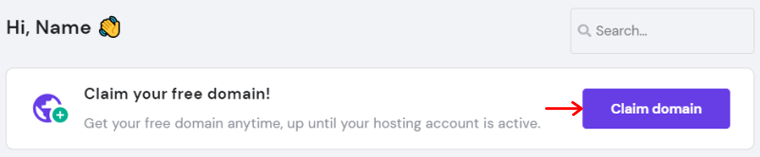
เมื่อพบว่าโดเมนของคุณไม่ได้ใช้ คุณสามารถอ้างสิทธิ์ในไซต์ของคุณได้ เพื่อที่คุณจะต้องป้อนรายละเอียดหลักและรายละเอียดการติดต่อของคุณ จากนั้น โดเมนใหม่ของคุณจะได้รับการลงทะเบียน
ในทางกลับกัน หากคุณต้องการซื้อโดเมนพรีเมียมหรือใช้โดเมนที่มีอยู่ จากนั้น ข้ามขั้นตอนนี้เนื่องจากคุณสามารถชี้ไปที่เซิร์ฟเวอร์ Hostinger ได้ในภายหลัง
เรียนรู้วิธีเลือกโดเมนในคู่มือฉบับเต็มนี้ รับความช่วยเหลือจากตัวสร้างโดเมนด้วย
ขั้นตอนที่ ii: ตั้งค่าเว็บไซต์ WordPress ของคุณ
ตอนนี้ให้แน่ใจว่าคุณอยู่ในเมนู ' หน้าแรก ' จากนั้นคลิกที่ปุ่ม 'ตั้งค่า' สำหรับคำสั่งซื้อโฮสติ้งของคุณ นี่เป็นการเริ่มกระบวนการเริ่มต้นใช้งาน!
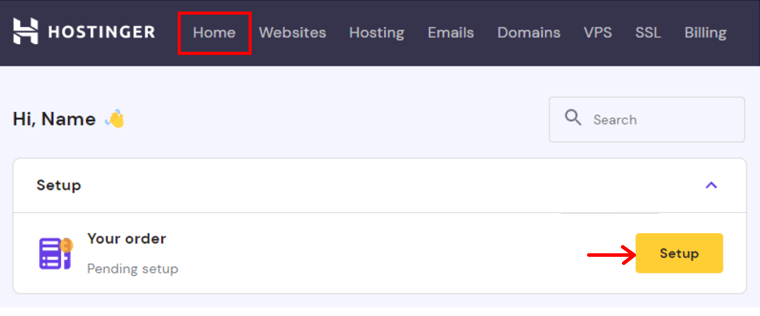
ขั้นแรก คุณต้องตอบคำถามสองสามข้อ ดังนั้น เลือกว่าคุณกำลังสร้างเว็บไซต์ให้ใคร นั่นอาจเป็นเพื่อตัวคุณเอง คนอื่น หรือหากคุณมีเว็บไซต์อยู่แล้ว ในทำนองเดียวกัน คุณจะได้รับคำถามเพิ่มเติมโดยขึ้นอยู่กับคำตอบของคุณสำหรับคำถามก่อนหน้านี้
ถัดไป คุณจะมีตัวเลือกในการสร้างหรือย้ายเว็บไซต์ ขณะที่เราเริ่มต้นใหม่ ให้เลือกตัวเลือก ' สร้างเว็บไซต์ใหม่ '
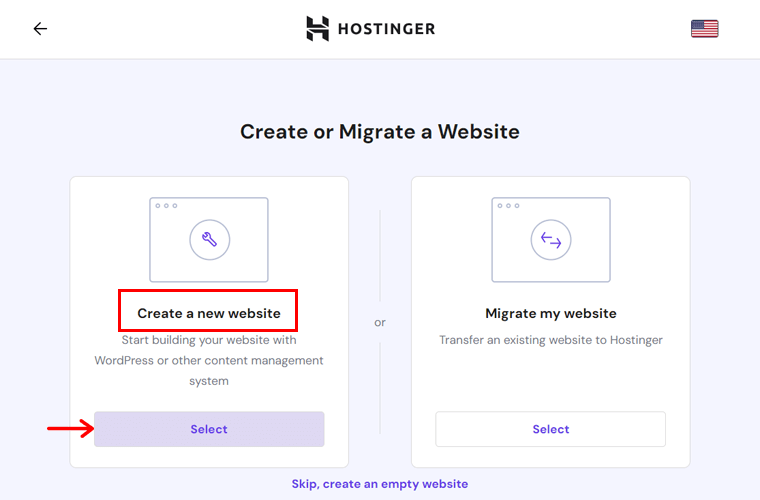
จากนั้นเลือกแพลตฟอร์มสำหรับการตั้งค่าเว็บไซต์ แน่นอนว่าคุณควรเลือก 'WordPress' เนื่องจากคุณใช้ Hostinger สำหรับโซลูชันโฮสติ้ง WordPress
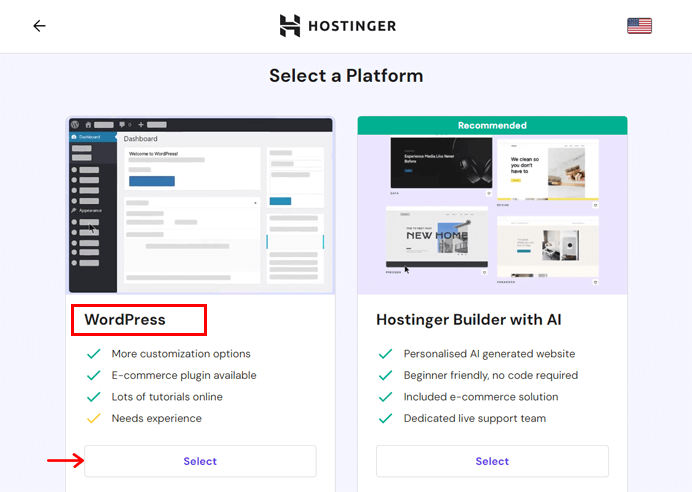
หลังจากนั้นคุณจะต้องสร้างบัญชี WordPress โดยการกรอกรายละเอียดการเข้าสู่ระบบ ดังนั้นตรวจสอบให้แน่ใจว่าคุณเลือกภาษาที่คุณต้องการ ระบุที่อยู่อีเมลที่ถูกต้อง และเพิ่มรหัสผ่านที่รัดกุม เมื่อคุณกรอกแบบฟอร์มแล้ว ให้คลิกปุ่ม 'ดำเนินการต่อ'

ตอนนี้ คุณจะเห็นรายการคำแนะนำปลั๊กอินสำหรับเว็บไซต์ WordPress ของคุณ ทำเครื่องหมายสิ่งที่คุณต้องการอย่างแน่นอน จากนั้นกดปุ่ม 'ดำเนินการต่อ' เพื่อก้าวไปข้างหน้า
ในทำนองเดียวกัน Hostinger ยังแนะนำธีม WordPress ยอดนิยมสำหรับเว็บไซต์ของคุณอีกด้วย หากคุณแน่ใจเกี่ยวกับธีมที่จะใช้ ให้เลื่อนเมาส์ไปเหนือธีมนั้นแล้วคลิกปุ่ม "เลือก"
ในทำนองเดียวกัน คุณสามารถป้อนชื่อแบรนด์และคำอธิบายได้ จากนั้นกดปุ่ม 'ดำเนินการต่อ' ด้วยเหตุนี้ เว็บไซต์ของคุณจะมีเนื้อหาที่ขับเคลื่อนโดย AI โดยอัตโนมัติ
โปรดจำไว้ว่า คุณสามารถข้ามขั้นตอนเหล่านี้ได้ในระหว่างกระบวนการตามความต้องการของคุณ
ขั้นตอนที่ 3: ตั้งชื่อเว็บไซต์ของคุณ
ก้าวไปข้างหน้า คุณต้องเลือกชื่อโดเมนสำหรับไซต์ WordPress ใหม่ของคุณ ที่นี่อาจเป็นโดเมนเดียวกับที่คุณอ้างสิทธิ์เมื่อเริ่มต้นได้ฟรี หรือโดเมนที่มีอยู่ซึ่งคุณซื้อจากที่อื่น
ไม่ว่าคุณจะเลือกแบบไหน ให้ระบุชื่อโดเมนและชี้ไปที่เซิร์ฟเวอร์ของ Hostinger
ขั้นตอนที่ 4: สิ้นสุดการตั้งค่า
สุดท้ายนี้ คุณจะเห็นสรุปรายละเอียดที่คุณเพิ่มสำหรับการติดตั้งแผน ในบรรดานั้น คุณจะเห็นตัวเลือก ' ตำแหน่งเซิร์ฟเวอร์ของคุณ ' จากที่นั่น คุณสามารถคลิกไอคอน แก้ไข เพื่อเลือกตำแหน่งศูนย์ข้อมูลที่ใกล้กับคุณและผู้ชมของคุณมากขึ้น
ด้วยเหตุนี้ คุณสามารถดำเนินการให้เสร็จสิ้นได้โดยคลิกปุ่ม ' ตั้งค่าเสร็จสิ้น '
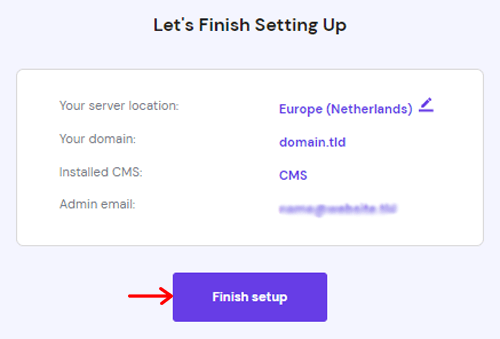
ตอนนี้คุณสามารถนำทางกลับไปยังแผงควบคุมของคุณได้ นอกจากนี้ คุณจะพบเว็บไซต์ใหม่ในเมนู ' เว็บไซต์ ' ครั้งต่อไปที่คุณสร้างเว็บไซต์ คุณสามารถคลิกตัวเลือก 'สร้างหรือย้ายเว็บไซต์ ' ในที่เดียวกันได้
ขั้นตอนที่ 4: กำหนดค่าไซต์ WordPress ของคุณ
นับจากนี้ไป คุณควรกำหนดค่าเว็บไซต์ WordPress ของคุณด้วย เพื่อการนั้น ให้คลิกปุ่ม ' จัดการ ' ของไซต์บนเมนู ' เว็บไซต์ '
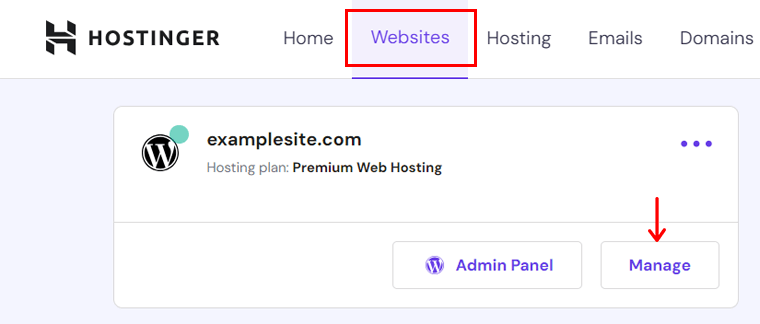
ตอนนี้แดชบอร์ดของเว็บไซต์จะเปิดขึ้นพร้อมกับเมนูทั้งหมดที่อยู่ทางด้านซ้าย เรามาทำความรู้จักกับสิ่งสำคัญเพื่อทำให้กระบวนการกำหนดค่าของคุณง่ายขึ้น:
- แดชบอร์ด: รวมภาพรวมของการตั้งค่าหลักและตัวเลือกทั้งหมดสำหรับเว็บไซต์
- WordPress: ให้คุณจัดการเว็บไซต์ชั่วคราวและตัวเลือกความปลอดภัยของ WordPress
- โฮสติ้ง: แสดงรายละเอียดแผนและการใช้ทรัพยากร คุณสามารถต่ออายุหรืออัปเกรดได้
- ประสิทธิภาพ: วิเคราะห์ความเร็วเพจ กำหนดค่า CDN และดูการวิเคราะห์
- ความปลอดภัย: ตรวจสอบผลลัพธ์เครื่องสแกนมัลแวร์และจัดการใบรับรอง SSL
- โดเมน: สร้างและจัดการโดเมนย่อย การเปลี่ยนเส้นทาง และโดเมนที่พัก
- เว็บไซต์: มีตัวเลือกในการติดตั้งแอปอัตโนมัติ จัดการหน้าข้อผิดพลาด ฯลฯ
- ไฟล์: ให้คุณนำเข้าหรือคัดลอกเว็บไซต์ เปลี่ยนรหัสผ่าน สำรองข้อมูล ฯลฯ
- ฐานข้อมูล: จัดการและดูฐานข้อมูลของ phpMyAdmin หรือ MySQL ระยะไกล

ขั้นตอนที่ 5: เปิดตัวเว็บไซต์ WordPress ของคุณ
หลังจากนั้น คุณก็สามารถเริ่มสร้างเว็บไซต์ WordPress ของคุณได้ หากต้องการดำเนินการดังกล่าว ให้คลิกปุ่ม ' แผงผู้ดูแลระบบ ' ของเว็บไซต์ในเมนู ' เว็บไซต์ ' ของแผงควบคุม
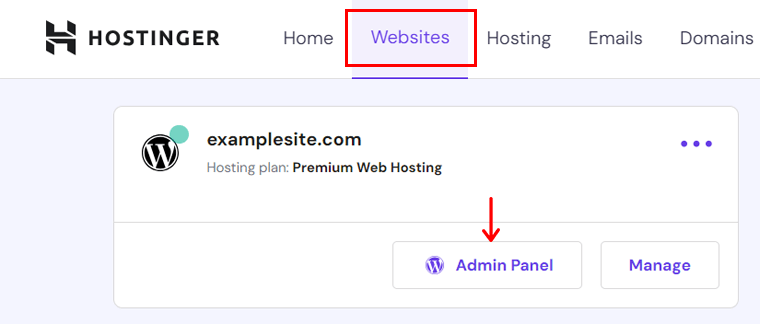
สิ่งนี้จะนำคุณไปยังแดชบอร์ด WordPress หากระบบถาม คุณควรเข้าสู่ระบบแดชบอร์ด WordPress ก่อนโดยใช้ข้อมูลประจำตัวของคุณ
ขั้นตอนที่ i: ติดตั้งธีม WordPress
หลังจากที่แดชบอร์ดของคุณเปิดขึ้น คุณสามารถแทรกธีม WordPress เพื่อออกแบบส่วนหน้าของเว็บไซต์ของคุณได้ หากต้องการทำเช่นนั้นสำหรับธีมฟรี ให้เปิดเมนู ลักษณะที่ปรากฏ > ธีม
คลิกปุ่ม 'เพิ่มใหม่' ที่ด้านบน จากนั้นค้นหาธีมที่เหมาะสม เมื่อคุณพบธีมแล้ว ให้คลิกที่ปุ่ม ' ติดตั้ง '
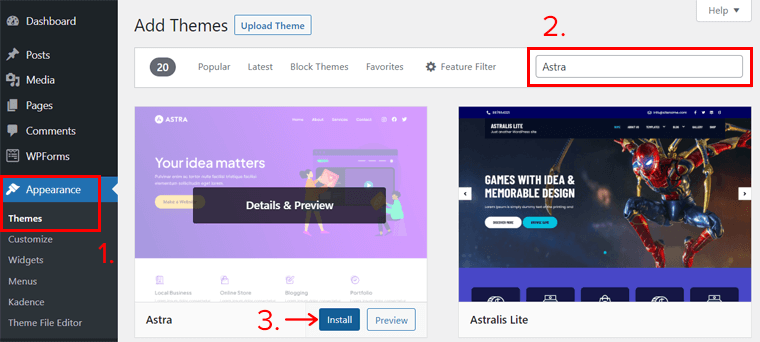
เมื่อติดตั้งแล้ว ให้คลิกปุ่ม 'เปิดใช้งาน'
เรียนรู้วิธีติดตั้งธีม WordPress และวิธีเลือกธีม WordPress ที่นี่
ขั้นตอนที่ ii: ติดตั้งปลั๊กอิน WordPress ที่จำเป็น
ในทำนองเดียวกัน คุณสามารถเพิ่มปลั๊กอิน WordPress หลายรายการลงในเว็บไซต์ของคุณได้ ปลั๊กอินแต่ละตัวมีฟังก์ชันบางอย่างเพื่อขยายขีดความสามารถของไซต์ของคุณ
ดังนั้น ให้ติดตั้งปลั๊กอินฟรีโดยเปิดเมนู ปลั๊กอิน > เพิ่มใหม่ ค้นหาปลั๊กอินแล้วคลิกปุ่ม ' ติดตั้งทันที ' หลังจากที่คุณพบ
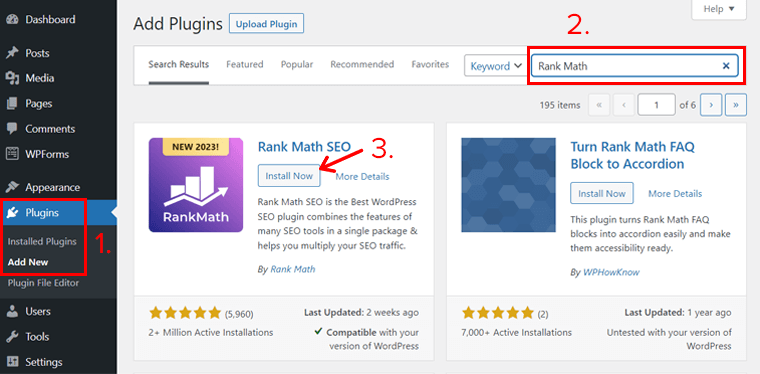
หลังจากนั้นให้กดปุ่ม 'เปิดใช้งาน'
ค้นหาคำแนะนำโดยละเอียดเพิ่มเติมเกี่ยวกับวิธีติดตั้งปลั๊กอิน WordPress ที่นี่ เรียนรู้วิธีเลือกปลั๊กอิน WordPress และปลั๊กอิน WordPress ที่ต้องมี
ขั้นตอนที่ 3: เผยแพร่เนื้อหาของคุณ
เมื่อคุณสมบัติทั้งหมดพร้อมใช้งานแล้ว คุณสามารถเริ่มเพิ่มเนื้อหาลงในเว็บไซต์ของคุณได้ หมายความว่าถึงเวลาสร้างเพจและโพสต์แล้วเผยแพร่
ในที่นี้ หน้าต่างๆ คือเนื้อหาคงที่ของเว็บไซต์ของคุณ เช่น เกี่ยวกับเรา ข้อมูลติดต่อ ฯลฯ ในทางกลับกัน โพสต์ก็คือเนื้อหาแบบไดนามิก เช่น ข่าวสาร บทความ ฯลฯ
เหนือสิ่งอื่นใดคือกระบวนการสร้างและเผยแพร่ทั้งสองกระบวนการจะเหมือนกัน สำหรับตอนนี้ เรามาเรียนรู้วิธีเผยแพร่โพสต์กันดีกว่า
ไปที่เมนู โพสต์ > เพิ่มใหม่ ซึ่งจะเปิดเครื่องมือแก้ไขโพสต์ขึ้นมา ซึ่งคุณควรเพิ่มชื่อเรื่อง เนื้อหา สื่อ และอื่นๆ ที่คุณต้องการ สุดท้ายคลิกปุ่ม ' เผยแพร่ '
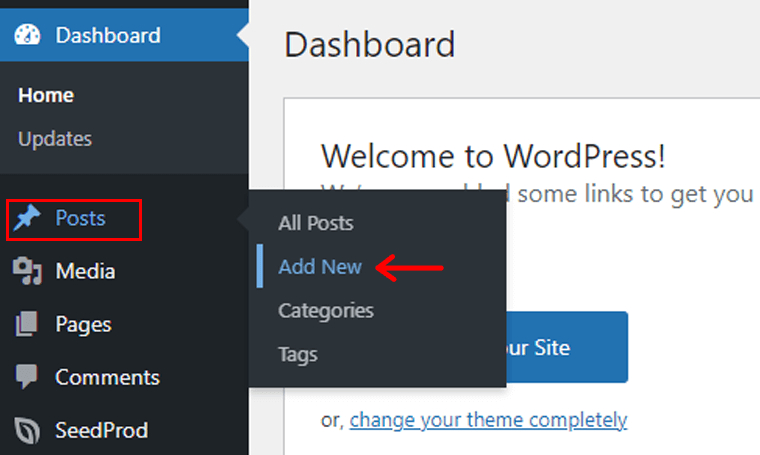
ขั้นตอนที่ 4: ดูตัวอย่างเว็บไซต์ WordPress และฐานข้อมูลของคุณ
ทุกครั้งที่คุณทำการเปลี่ยนแปลงในไซต์ของคุณ โปรดแสดงตัวอย่างการเปลี่ยนแปลงเหล่านั้น คุณสามารถดูตัวอย่างเว็บไซต์ของคุณได้จากแดชบอร์ด WordPress โดยคลิกเมนูแบบเลื่อนลง ' เยี่ยมชมเว็บไซต์ '
นอกจากนี้ คุณสามารถเข้าถึงฐานข้อมูลของคุณได้จากแผงควบคุมที่ Hostinger เพียงเปิดการตั้งค่าเว็บไซต์ของคุณ จากนั้นเลือกเมนู 'ฐานข้อมูล' คลิก ' phpMyAdmin ' และค้นหาฐานข้อมูลทั้งหมดบนเว็บไซต์ของคุณ
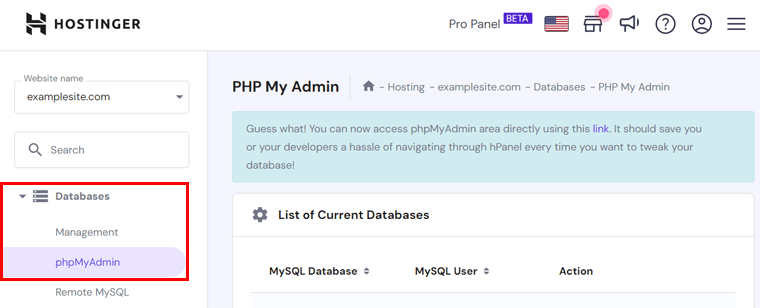
แค่นั้นแหละ! หวังว่าคุณจะเข้าใจขั้นตอนทั้งหมดที่เกี่ยวข้องกับการเริ่มต้นเว็บไซต์ WordPress โดยใช้ Hostinger ส่วนถัดไปในรีวิวโฮสติ้ง WordPress ของ Hostinger คือการเรียนรู้ราคา อ่านต่อ!
D. โครงสร้างราคาของ Hostinger คืออะไร?
Hostinger มีแผนเว็บโฮสติ้งฟรี แต่เหมาะสำหรับมือใหม่ที่พยายามทดสอบแพลตฟอร์มเท่านั้น ดังนั้นคุณควรซื้อแผนจาก Hostinger เพื่อเพลิดเพลินกับฟีเจอร์โฮสติ้ง ผู้ให้บริการรายนี้เสนอโซลูชั่นโฮสติ้งหลายประเภท ขึ้นอยู่กับความต้องการที่แตกต่างกันของคุณ
สำหรับเว็บไซต์ WordPress ของคุณ คุณสามารถเลือกแผนโฮสติ้ง WordPress ได้ ตัวเลือกการกำหนดราคาคือ Premium , Business และ Cloud Startup (คุณจะได้รู้จักพวกเขาเร็วๆ นี้)
อย่างไรก็ตาม บริการโฮสติ้งทุกประเภท ไม่ว่าจะเป็นแบบแชร์ คลาวด์หรือ VPS ให้คุณเปิดเว็บไซต์ WordPress ได้
มาดูรูปแบบการกำหนดราคาของประเภทยอดนิยมบางประเภทกันดีกว่า ไปเลย!
1. เวิร์ดเพรสโฮสติ้ง
ตารางด้านล่างแสดงตัวเลือกราคาสำหรับโซลูชันโฮสติ้ง WordPress ของ Hostinger
| แผน/คุณลักษณะ | พรีเมี่ยม | ธุรกิจ | การเริ่มต้นระบบคลาวด์ |
| ราคาต่อเดือน | $2.99 | $3.99 | $9.99 |
| ราคาปกติต่อเดือน | $6.99 | $8.99 | $19.99 |
| จำนวนไซต์ | 100 | 100 | 300 |
| พื้นที่จัดเก็บ | 100GB | 200GB | 200GB |
| แบนด์วิธ | ไม่ จำกัด | ไม่ จำกัด | ไม่ จำกัด |
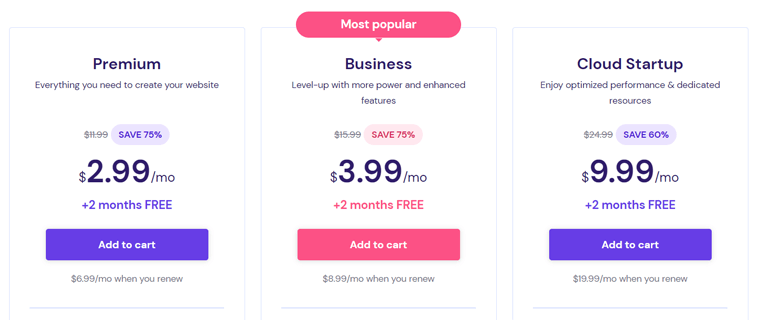
2. เว็บโฮสติ้งที่ใช้ร่วมกัน
โดยเฉพาะอย่างยิ่งโฮสติ้งที่ใช้ร่วมกันแชร์เซิร์ฟเวอร์และทรัพยากรระหว่างหลายเว็บไซต์ ดังนั้น คุณสามารถเลือกรูปแบบการกำหนดราคาที่ใช้ร่วมกันของ Hostinger ต่อไปนี้:
| แผน/คุณลักษณะ | เดี่ยว | พรีเมี่ยม | ธุรกิจ | การเริ่มต้นระบบคลาวด์ |
| ราคาต่อเดือน | $1.99 | $2.99 | $3.99 | $9.99 |
| ราคาปกติต่อเดือน | $3.99 | $6.99 | $8.99 | $19.99 |
| จำนวนไซต์ | 1 | 100 | 100 | 300 |
| พื้นที่จัดเก็บ | 50GB | 100GB | 200GB | 200GB |
| แบนด์วิธ | ไม่ จำกัด | ไม่ จำกัด | ไม่ จำกัด | ไม่ จำกัด |
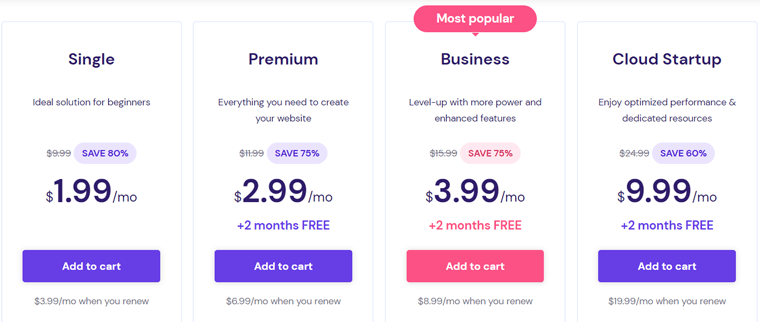
3. คลาวด์โฮสติ้ง
หากคุณต้องการประสิทธิภาพสูงสุดสำหรับโปรเจ็กต์ขนาดใหญ่ของคุณ คุณสามารถใช้แผนโฮสติ้งคลาวด์ได้ ไซต์ WordPress ของคุณจะถูกโฮสต์ในโครงสร้างพื้นฐานคลาวด์เมื่อคุณใช้แผนเหล่านี้:
| แผน/คุณลักษณะ | การเริ่มต้นระบบคลาวด์ | คลาวด์มืออาชีพ | องค์กรคลาวด์ |
| ราคาต่อเดือน | $9.99 | $14.99 | $29.99 |
| ราคาปกติต่อเดือน | $19.99 | $32.99 | $54.99 |
| จำนวนไซต์ | 300 | 300 | 300 |
| พื้นที่จัดเก็บ | 200GB | 250GB | 300GB |
| แบนด์วิธ | ไม่ จำกัด | ไม่ จำกัด | ไม่ จำกัด |
| แกะ | 3GB | 6 กิกะไบต์ | 12 กิกะไบต์ |
| แกนซีพียู | 2 | 4 | 6 |
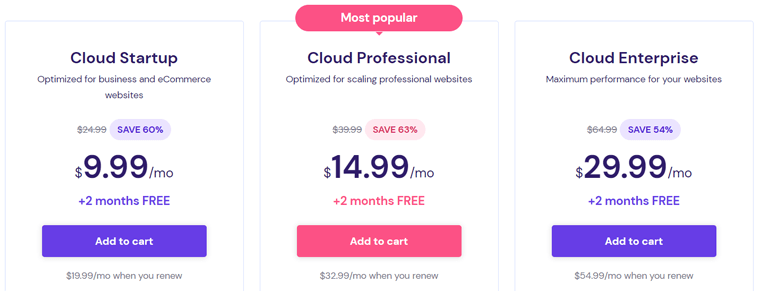
4. โฮสติ้ง VPS
โฮสติ้ง VPS เป็นทางเลือกที่ดีสำหรับแผนโฮสติ้งที่ใช้ร่วมกัน มันให้ทรัพยากรเฉพาะสำหรับเว็บไซต์ของคุณ ตรวจสอบรูปแบบการกำหนดราคาสำหรับ Hostinger VPS ในตารางด้านล่าง:
| แผน/คุณลักษณะ | เควีเอ็ม 1 | เควีเอ็ม 2 | เควีเอ็ม 4 | เควีเอ็ม 8 |
| ราคาต่อเดือน | $5.99 | $7.99 | $12.99 | $21.99 |
| พื้นที่จัดเก็บ | 50GB | 100GB | 200GB | 400GB |
| แบนด์วิธ | 1 เทราไบต์ | 2 เทราไบต์ | 4 เทราไบต์ | 8 เทราไบต์ |
| แกะ | 4 กิกะไบต์ | 8 กิกะไบต์ | 16 กิกะไบต์ | 32GB |
| แกน vCPU | 1 | 2 | 4 | 8 |
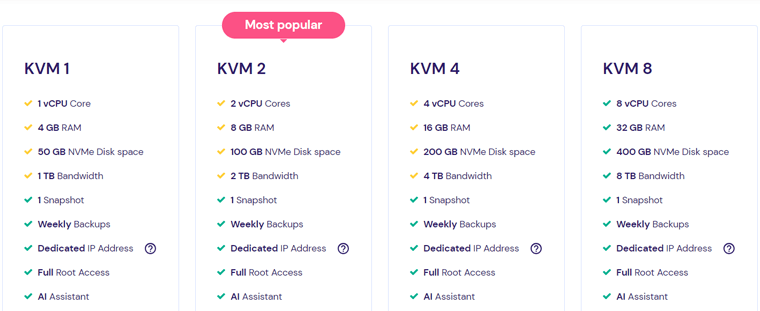
เรียนรู้เพิ่มเติมเกี่ยวกับแผนการกำหนดราคาในหน้าราคาของ Hostinger
แต่ละแผนมีนโยบายรับประกัน คืนเงินภายใน 30 วัน ในช่วงเวลานี้ คุณสามารถทดสอบโฮสต์นี้ได้ จากนั้น ตัดสินใจว่าคุณต้องการใช้คุณลักษณะนี้กับไซต์ของคุณต่อไปหรือไม่ สามารถยกเลิกบริการได้ภายใน 30 วันหลังจากซื้อพร้อมคืนเงิน
E. ฝ่ายสนับสนุนลูกค้าของ Hostinger เป็นอย่างไร?
หากคุณวางแผนที่จะใช้ Hostinger สำหรับเว็บไซต์ของคุณ คุณต้องเรียนรู้เกี่ยวกับตัวเลือกการสนับสนุนลูกค้าของพวกเขา ตรวจสอบให้แน่ใจว่าการสนับสนุนของพวกเขานั้นดี โดยรวมแล้ว Hostinger มีตัวเลือกการสนับสนุนลูกค้ามากมายให้กับผู้ใช้ตลอด 24 ชั่วโมงทุกวัน
มีหน้าติดต่อพร้อมทุกช่องทางในการติดต่อทีม ซึ่งรวมถึงอีเมลกับทีมต่างๆ และการแชทสดกับทีมความสำเร็จของลูกค้า สิ่งที่ดีที่สุดคือทีมงานสามารถสื่อสารได้หลายภาษา

สำหรับคำถามพื้นฐาน คุณอาจพบคำตอบในฐานความรู้ หน้านี้มีคำแนะนำสำหรับหมวดหมู่ต่างๆ เช่น การเริ่มต้น พื้นที่สมาชิก เครื่องมือสร้างเว็บไซต์ โดเมน ฯลฯ
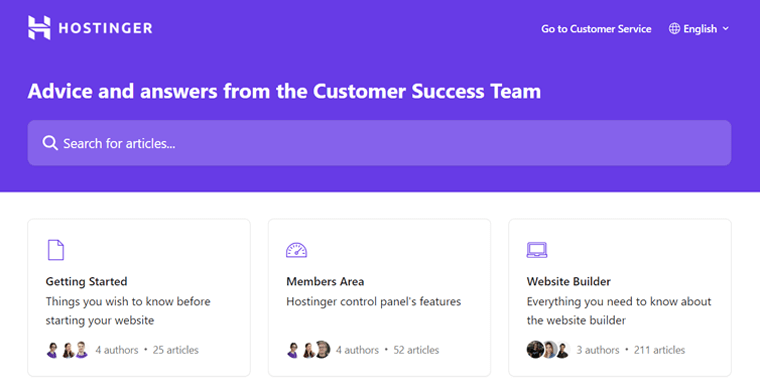
นอกจากนี้ คุณยังสามารถอ่านบทความ วิดีโอ และการสัมมนาผ่านเว็บได้ในหน้าบทช่วยสอน ที่นี่ คุณจะเห็นคำแนะนำเพื่อช่วยคุณเริ่มต้น เปิดตัว และทำให้เว็บไซต์ของคุณเติบโต
สมมติว่าคุณต้องรายงานกิจกรรมที่ไม่เหมาะสม เช่น สแปม ฟิชชิ่ง หรือมัลแวร์ จากนั้น คุณสามารถส่งอีเมลถึงทีมงานได้ที่ [email protected] หรือกรอกแบบฟอร์มในหน้ารายงานการละเมิด
ดังนั้น Hostinger จึงไม่เชื่อเรื่องการโทรขอความช่วยเหลือ แต่มุ่งเน้นไปที่กระบวนการที่รวดเร็วและเข้าถึงทุกคนด้วยการแชทสด ดังนั้นโฮสต์นี้จึงให้ความช่วยเหลือคุณได้ทันทีโดยใช้เวลาตอบกลับเฉลี่ยน้อยกว่า 3 นาที
โดยสรุป ตัวเลือกการสนับสนุนลูกค้าของ Hostinger ที่มีอยู่ทั้งหมดนั้นดูดีเยี่ยม
F. บทวิจารณ์ของลูกค้า Hostinger
นอกเหนือจากการให้คะแนนแล้ว การดูบทวิจารณ์ของลูกค้าเกี่ยวกับแพลตฟอร์มโฮสติ้งของคุณถือเป็นเรื่องดีเสมอ วิธีนี้ช่วยให้คุณค้นหาความน่าเชื่อถือ ข้อดี และข้อเสียที่ผู้ใช้ต้องเผชิญ
ดังนั้น เราขอนำเสนอบทวิจารณ์ของผู้ใช้ Hostinger ตามเว็บไซต์รีวิวออนไลน์ที่ถูกกฎหมาย 2 แห่ง เอาล่ะ มาดูกัน!
รีวิวจากผู้ใช้ Trustpilot
TrustScore ของ Hostinger บน Trustpilot คือ 4.6 จาก 5 ดาว โดยอิงจากผู้ใช้มากกว่า 19,000 คน ที่น่ากลัว! เหนือสิ่งอื่นใด 85% ของผู้ใช้ ให้คะแนน 5 ดาว ที่สมบูรณ์แบบ

ลูกค้าจำนวนมากเห็นพ้องต้องกันว่า Hostinger มีการสนับสนุนลูกค้าและความรวดเร็วที่โดดเด่น อย่างไรก็ตาม มีข้อร้องเรียนบางประการเกี่ยวกับปัญหาการหยุดทำงานของมัน ดังนั้นผู้ใช้ทั้งหมดจะไม่ได้รับบริการสถานะการออนไลน์
ดังนั้นบทวิจารณ์และการให้คะแนนของ Hostinger เหล่านี้จึงดูเหมือนเป็นของแท้ คุณสามารถค้นหารายการล่าสุดได้ที่ลิงค์นี้
รีวิวจากผู้ใช้ G2
ในทำนองเดียวกัน คะแนนเฉลี่ยของ Hostinger ใน G2 Reviews คือ 4.4 จาก 5 stars ตามผู้ใช้ 389 คน ในหมู่พวกเขา 69% ของผู้ใช้ ให้คะแนน 5 ดาว ที่น่าตื่นตาตื่นใจ!
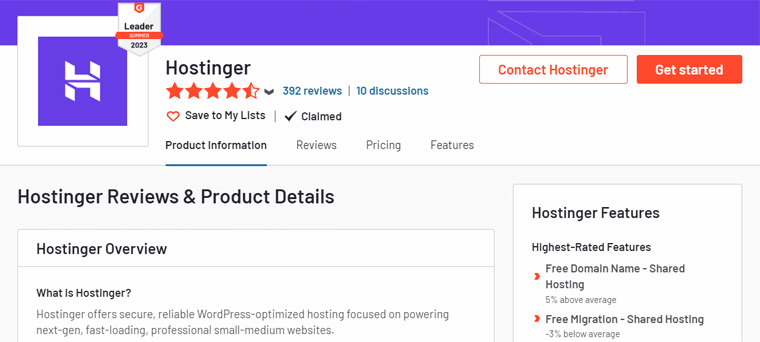
นอกจากนี้ แพลตฟอร์มนี้ยังกำหนดคุณสมบัติที่ได้รับคะแนนสูงสุดของ Hostinger ให้เป็นชื่อโดเมนฟรีและการโยกย้าย ในทางกลับกัน คุณสมบัติที่ได้รับคะแนนต่ำสุดคือบริการโฮสติ้งสำหรับผู้ค้าปลีกและบริการโคโลเคชั่น
นอกจากนี้ คุณยังสามารถค้นหาคะแนนเฉลี่ยตามหมวดหมู่ต่างๆ ได้เมื่อใช้ G2 Reviews ดังนั้นการให้คะแนนสำหรับ Hostinger คือ:
- ความง่ายในการใช้งาน: 9/10
- คุณภาพการสนับสนุน: 8.8/10
- ความง่ายในการติดตั้ง: 9.2/10
สำหรับบทวิจารณ์และการให้คะแนนล่าสุด โปรดไปที่ลิงก์เว็บไซต์นี้
โดยสรุป Hostinger มีบทวิจารณ์และการให้คะแนนที่ยอดเยี่ยมในฐานะแพลตฟอร์มโฮสติ้ง WordPress สิ่งเดียวที่ควรดำเนินการคือความมุ่งมั่นในการจัดหาเวลาทำงาน
G. ทางเลือกที่ดีที่สุดและคู่แข่งของ Hostinger
จนถึงตอนนี้ เราได้พูดคุยทุกอย่างเกี่ยวกับบริการโฮสติ้ง WordPress ของ Hostinger แล้ว โดยรวมแล้ว แผนดังกล่าวมีฟีเจอร์ที่โดดเด่นมากมายสำหรับ WordPress
แต่ Hostinger ไม่ใช่แพลตฟอร์มโฮสติ้งเพียงแห่งเดียวสำหรับเว็บไซต์ WordPress อาจมีผู้ให้บริการโฮสติ้งรายอื่นที่ตรงกับความต้องการของคุณมากกว่า แล้วเรามาดูพวกเขาอย่างใกล้ชิดกันดีไหม?
รายการด้านล่างนี้ประกอบด้วยทางเลือกและคู่แข่งของ Hostinger ที่ดีที่สุด:
1. ดรีมโฮสต์
DreamHost เป็นแพลตฟอร์มเว็บโฮสติ้งราคาถูกที่มีโซลูชั่นโฮสติ้งมากมาย เช่น DreamHost ที่ใช้ร่วมกัน, DreamHost VPS, DreamHost เฉพาะ ฯลฯ นอกจากนี้ยังมีบริการเฉพาะสำหรับ WordPress เช่น WordPress พื้นฐาน, WordPress ที่มีการจัดการและโฮสติ้ง WooCommerce
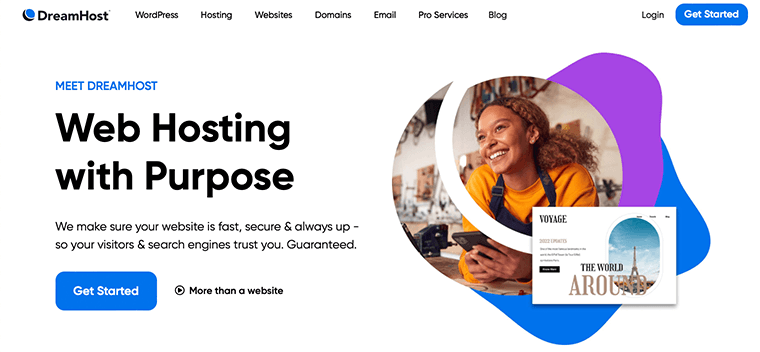
นอกจากนี้ยังเป็นหนึ่งในคำแนะนำอย่างเป็นทางการจากทีมงาน WordPress ดังนั้นคุณจะได้รับความเร็วที่ยอดเยี่ยมและการบำรุงรักษาต่ำ ทำให้ทุกคนสามารถเข้าถึงเว็บไซต์ของคุณด้วยบริการสถานะการออนไลน์
ราคา:
ตารางด้านล่างแสดงราคาของ DreamHost สำหรับโซลูชันโฮสติ้ง WordPress Basic:
| แผน/คุณลักษณะ | เวิร์ดเพรสเริ่มต้น | เวิร์ดเพรสไม่จำกัด |
| ราคาต่อเดือน | $4.95 | $8.95 |
| ราคาต่อปี | $2.95 | $2.95 |
| ราคาต่อ 3 ปี | $2.95 | $3.95 |
| จำนวนไซต์ | 1 | ไม่ จำกัด |
| พื้นที่จัดเก็บไซต์ | 50GB | ไม่ จำกัด |
นอกจากนี้ แผนยังมีนโยบายรับประกันคืนเงินภายใน 97 วันอีกด้วย ก็เพียงพอแล้วสำหรับการทดสอบบริการ
สำหรับแพลตฟอร์มที่ดีกว่า คุณสามารถค้นหาทางเลือก DreamHost ที่ดีที่สุดได้
2. บลูโฮสต์
อีกหนึ่งแพลตฟอร์มโฮสติ้ง WordPress ยอดนิยมที่คุณสามารถใช้ได้คือ Bluehost เป็นโซลูชั่นแบบครบวงจรพร้อมบริการโฮสติ้งและบริการจดทะเบียนโดเมน คุณยังจะได้รับโดเมนฟรีสำหรับเว็บไซต์ของคุณเป็นเวลา 1 ปีอีกด้วย
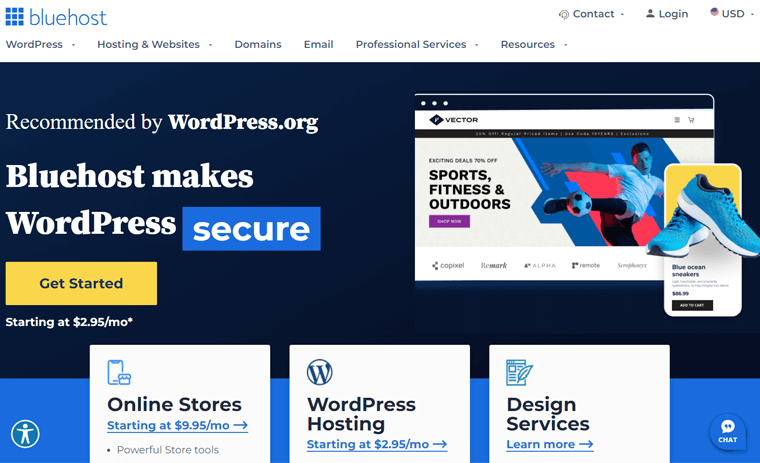
นอกจากนี้ แพลตฟอร์มนี้ยังมีส่วนเสริมอีกมากมายที่ช่วยเพิ่มความต้องการโฮสติ้งของคุณ CodeGuard ให้คุณสำรองข้อมูลอัตโนมัติ และ SiteLock ให้ฟังก์ชันการตรวจสอบและป้องกันแก่คุณ
ราคา:
มีแผนโฮสติ้ง Bluehost WordPress และ Bluehost WooCommerce ค้นหาแผนการกำหนดราคาของโซลูชันโฮสติ้ง WordPress ด้านล่างเพื่อเลือก:
| แผน/คุณลักษณะ | ขั้นพื้นฐาน | ชอยส์ พลัส | ร้านค้าออนไลน์ | มือโปร |
| ราคาต่อปี | $2.95 | $5.45 | $9.95 | $13.95 |
| ราคาปกติต่อปี | $10.99 | $19.99 | $24.95 | $28.99 |
| ราคาต่อ 36 เดือน | $4.95 | $4.95 | $4.95 | $4.95 |
| จำนวนไซต์ | 1 | 3 | 3 | 5 |
| พื้นที่จัดเก็บไซต์ | 10 กิกะไบต์ | 40 กิกะไบต์ | 40 กิกะไบต์ | 100GB |
เรียนรู้ทั้งหมดเกี่ยวกับโฮสต์นี้ในบทความรีวิว Bluehost ค้นหาความแตกต่างระหว่าง Bluehost กับ WordPress ที่นี่
3. กินสตา
Kinsta เป็นหนึ่งในแพลตฟอร์มโฮสติ้ง WordPress ที่มีการจัดการที่ดีที่สุด ด้วยความเร็วและประสิทธิภาพที่โดดเด่น อาจเป็นเพราะ Kinsta เป็นบริการโฮสติ้งบนคลาวด์ที่ขับเคลื่อนโดย Google Cloud
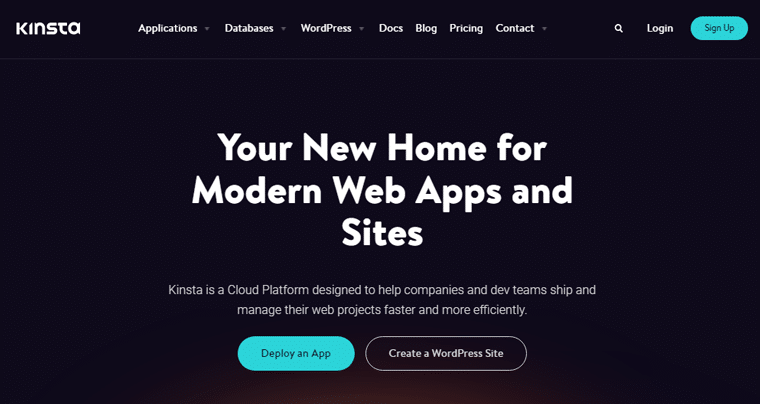
ยิ่งไปกว่านั้น คุณยังได้รับเลือกจากศูนย์ข้อมูล 35 แห่งจาก 5 ทวีป นอกจากนี้ยังมี Kinsta CDN ที่ทรงพลังซึ่งมีมากกว่า 260 แห่งทั่วโลก
นอกจากนี้ แดชบอร์ด MyKinsta ยังมีอินเทอร์เฟซที่เรียบง่ายแต่มีความสามารถอันทรงพลัง คุณสามารถใช้เครื่องมือการจัดการไซต์ การวิเคราะห์ เครื่องมือเพิ่มประสิทธิภาพและอื่นๆ อีกมากมาย
ราคา:
ค้นหาแผนการกำหนดราคา Kinsta สำหรับโซลูชันโฮสติ้ง WordPress ที่มีการจัดการในตาราง:
| แผน/คุณลักษณะ | สตาร์ทเตอร์ | มือโปร | ธุรกิจ 1 | ธุรกิจ 2 |
| ราคาต่อปี | $2.95 | $5.45 | $9.95 | $13.95 |
| ราคาปกติต่อปี | $10.99 | $19.99 | $24.95 | $28.99 |
| ราคาต่อ 36 เดือน | $4.95 | $4.95 | $4.95 | $4.95 |
| จำนวนไซต์ | 1 | 3 | 3 | 5 |
| พื้นที่จัดเก็บไซต์ | 10 กิกะไบต์ | 40 กิกะไบต์ | 40 กิกะไบต์ | 100GB |
นี่คือบทวิจารณ์ของ Kinsta หากคุณต้องการทราบข้อมูลเพิ่มเติม ค้นหาทางเลือก Kinsta ที่ดีที่สุดหากคุณกำลังมองหาอย่างอื่น
H. ผลลัพธ์สุดท้าย – Hostinger เป็นโฮสติ้งที่ดีที่สุดสำหรับ WordPress หรือไม่?
เราได้ค้นคว้า ทดสอบ และลองใช้โซลูชันโฮสติ้ง WordPress ของ Hostinger อย่างถี่ถ้วน หลังจากการวิเคราะห์อย่างรอบคอบและประสบการณ์ที่ยอดเยี่ยม เราก็ได้รีวิว Hostinger แบบเจาะลึกนี้ขึ้นมา
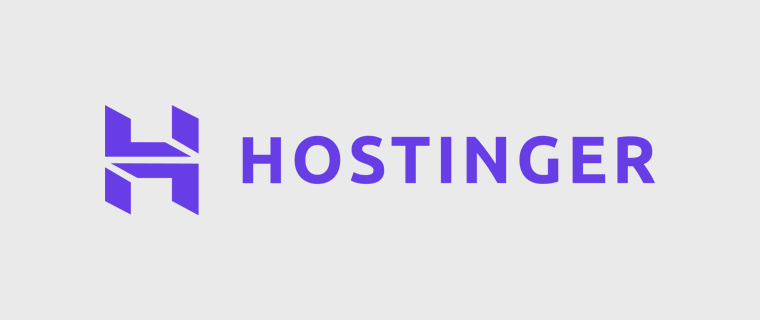
โดยสรุป วัตถุประสงค์หลักของการตรวจสอบนี้คือเพื่อพิจารณาว่า Hostinger เป็นโฮสติ้งที่ดีที่สุดสำหรับ WordPress หรือไม่ ไม่ต้องสงสัยเลยว่าเราสามารถพูดได้ว่า Hostinger เป็นหนึ่งในแพลตฟอร์มโฮสติ้ง WordPress ที่เหมาะสมที่สุดสำหรับผู้เริ่มต้นและธุรกิจขนาดเล็ก
โดยสรุป Hostinger เป็นผู้ให้บริการโฮสติ้ง WordPress ราคาไม่แพง พร้อมด้วยฟีเจอร์ความเร็ว ความปลอดภัย และความสามารถในการปรับขนาดสูงสุด แน่นอนว่ามันมีคุณสมบัติโฮสติ้งที่ได้รับการจัดการเพื่อทำให้กระบวนการจัดการเว็บไซต์ของคุณง่ายขึ้น
ดังนั้นเราจึงแนะนำ Hostinger และแนะนำให้เริ่มต้นด้วยแผนที่เหมาะสม การได้รับแผน 48 เดือนยังให้สิทธิ์ทดลองใช้ฟรี 2 เดือนอีกด้วย นอกจากนี้ยังมีนโยบายรับประกันคืนเงินภายใน 30 วัน
เมื่อใดก็ตามที่จำเป็น ให้กลับมาที่การตรวจสอบโฮสติ้ง WordPress ของ Hostinger เพื่อเรียนรู้เกี่ยวกับฟีเจอร์และกระบวนการตั้งค่า อย่างไรก็ตาม การตัดสินใจซื้อแพลตฟอร์มโฮสติ้งนั้นเป็นของคุณทั้งหมด! ขอให้โชคดี!
I. คำถามที่พบบ่อย (FAQ) บน Hostinger
โซลูชันโฮสติ้งต่างๆ ที่นำเสนอโดย Hostinger ได้แก่ โฮสติ้งที่ใช้ร่วมกันของ Hostinger, โฮสติ้ง Hostinger WordPress, โฮสติ้ง Hostinger VPS, โฮสติ้งบนคลาวด์, โฮสติ้งอีคอมเมิร์ซ, โฮสติ้งเซิร์ฟเวอร์ Minecraft เป็นต้น
ใช่ Hostinger ยังมีบริการโฮสติ้งฟรีที่ให้คุณโฮสต์เว็บไซต์ได้ 1 เว็บไซต์ด้วยแบนด์วิธและพื้นที่เก็บข้อมูลที่จำกัด เหมาะสำหรับผู้ใช้ที่ไม่มีประสบการณ์เท่านั้นที่จะทดลองใช้เว็บไซต์โดยไม่ต้องเสียเงินสักบาท เรียนรู้เกี่ยวกับเรื่องนี้ได้จากหน้าโฮสติ้งฟรีของ Hostinger
ใช่ คุณสามารถสร้างสภาพแวดล้อมชั่วคราวสำหรับ WordPress โดยใช้ Hostinger ในสำเนาของเว็บไซต์เหล่านี้ คุณสามารถทดสอบการเปลี่ยนแปลง อัปเดต หรือปลั๊กอินใหม่ก่อนที่จะนำไปใช้กับไซต์ที่ใช้งานอยู่ของคุณ
ทั้งโฮสติ้งที่ใช้ร่วมกันและโฮสติ้ง WordPress สามารถโฮสต์เว็บไซต์ WordPress ได้ แต่โฮสติ้ง WordPress ได้รับการปรับให้เหมาะสมเป็นพิเศษสำหรับแพลตฟอร์ม WordPress ประกอบด้วยฟีเจอร์ต่างๆ เช่น การอัปเดต WordPress อัตโนมัติ และสิทธิประโยชน์อื่น ๆ ที่เน้น WordPress
ใช่ คุณสามารถติดตั้งธีมและปลั๊กอินแบบกำหนดเองบนเว็บไซต์ WordPress ของคุณที่โฮสต์กับ Hostinger ไม่มีข้อจำกัดใดๆ เกี่ยวกับธีมและปลั๊กอินที่คุณสามารถใช้ได้
บทสรุป
มาปิดท้ายกัน! นี่เป็นการสรุป รีวิว Hostinger เชิงลึกของเราในฐานะหนึ่งในผู้ให้บริการโฮสติ้ง WordPress ที่ดีที่สุด เราได้ค้นคว้าแพลตฟอร์มนี้เพื่อให้ข้อมูลเชิงลึก ซึ่งช่วยให้คุณตัดสินใจได้อย่างมีข้อมูล หวังว่าคู่มือนี้จะช่วยให้คุณเข้าใจคุณลักษณะต่างๆ ของมัน
โดยสรุป Hostinger มีความโดดเด่นในฐานะผู้ให้บริการโฮสติ้งที่ยอดเยี่ยม ซึ่งประกอบด้วยฟีเจอร์และตัวเลือกมากมาย ดังนั้นจึงอาจเป็นตัวเลือกที่ต้องการสำหรับการโฮสต์ไซต์ WordPress ของคุณ
นอกจากนี้ เราขอแนะนำให้คุณส่งคำถามของคุณในส่วนความคิดเห็น คำถามของคุณมีความสำคัญต่อเรา และเรารับรองว่าเราจะช่วยคุณตัดสินใจเลือกสิ่งที่ดีที่สุดสำหรับความต้องการของคุณ
หากต้องการข้อมูลเชิงลึกเพิ่มเติม โปรดอ่านบทความอื่นๆ ของเรา พวกเขาเป็นบริการโฮสติ้ง WordPress ที่ดีที่สุดสำหรับฟรีแลนซ์ และวิธีสร้างเว็บไซต์โดยไม่ต้องโฮสต์และโดเมน
อย่าลืมติดตามเราบนแพลตฟอร์มโซเชียลมีเดียของเรา โดยเฉพาะ Facebook และ Twitter
